大家好,我是一名电脑小白,但是最近我成功地自己重装了联想win10系统!首先,我想说一下,重装系统并不是一件难事,只要你有耐心,就能够轻松完成。当然,如果你是第一次尝试,那么可能会遇到一些问题,但是不要害怕,只要按照我的步骤来,一定能够成功!接下来,我将详细介绍联想win10重装系统的详细教程,希望能够帮助到大家。
联想win10重装系统的详细教程:
一、韩博士一键重装系统前必备
1. 下载好韩博士一键重装系统软件到电脑。
2. 关闭电脑中所有的杀毒软件及防火墙,重要文件记住提前备份。
二、韩博士如何一键重装系统
1.打开已下载到桌面上的韩博士装机大师,点击”一键装机“下的”开始重装“。
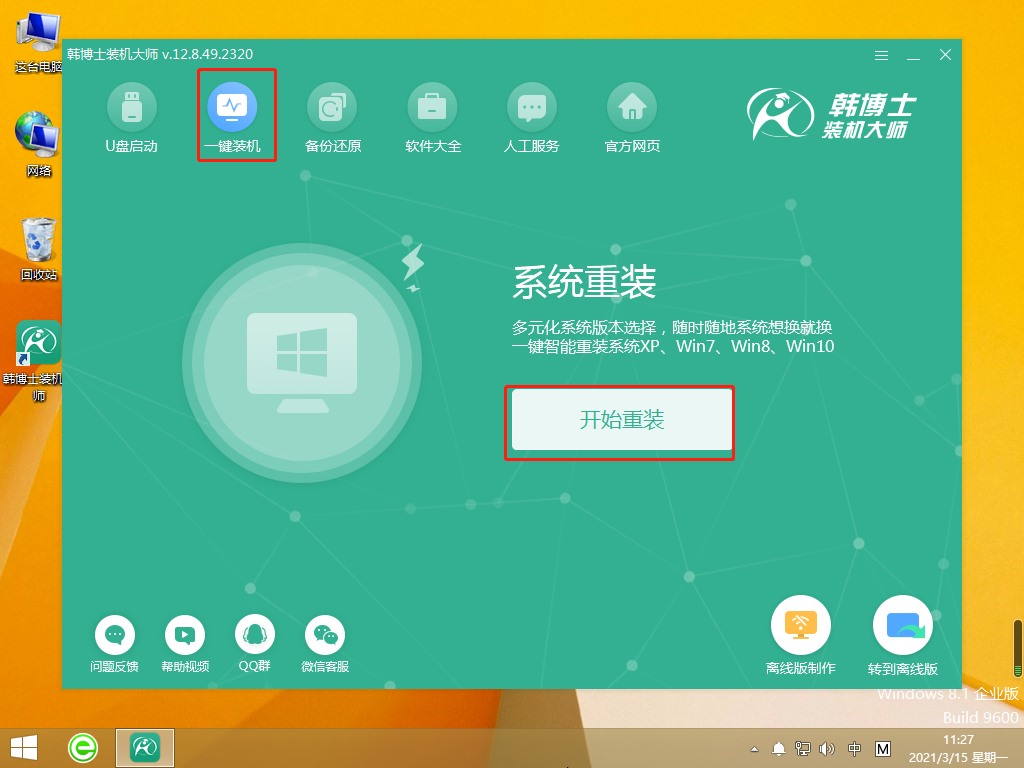
2. 系统进入“环境监测”,待检测完成后再点击“下一步”。
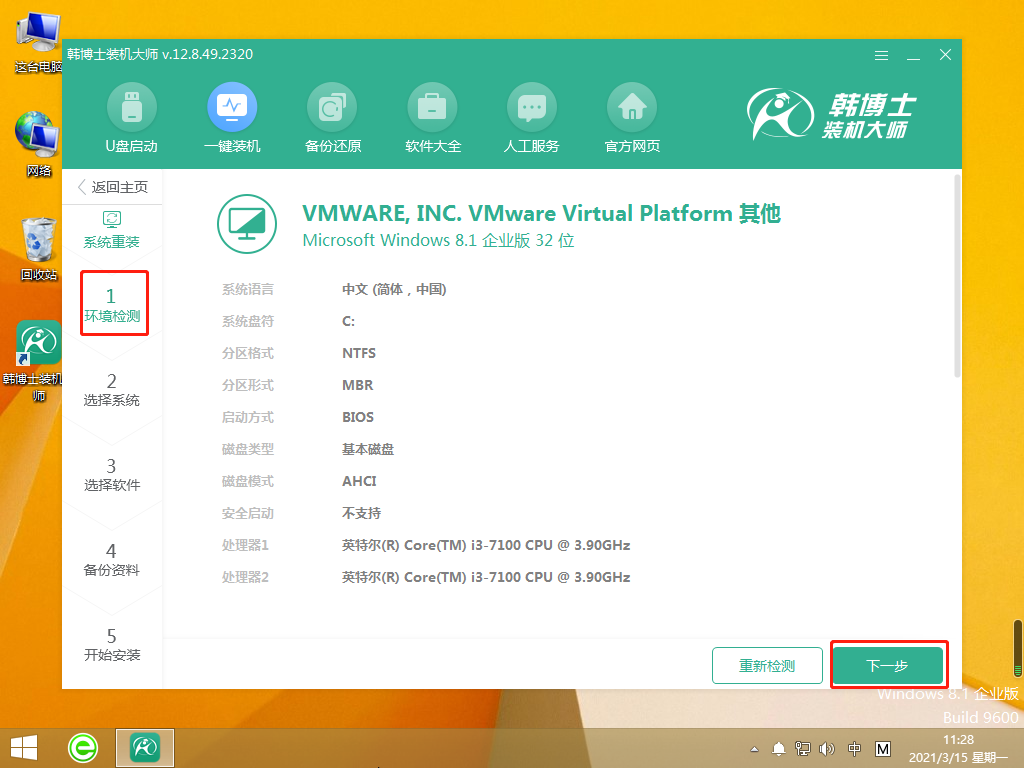
3. 在“选择系统”里找到合适的win10系统文件,点击“下一步”。
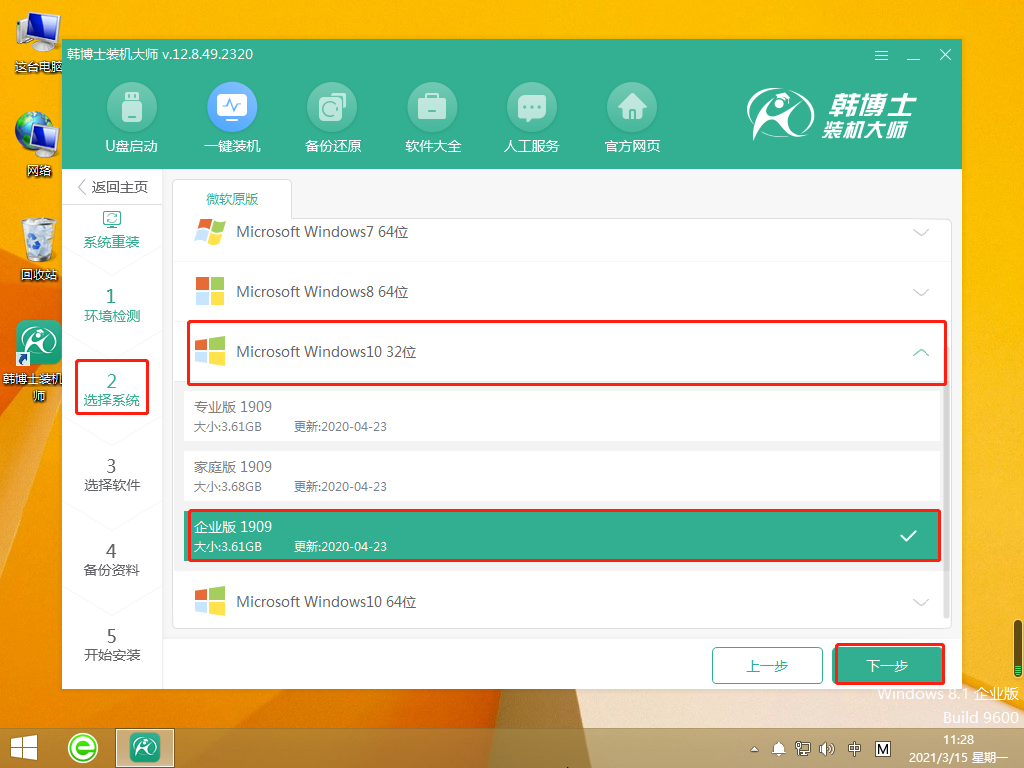
4. 开始下载系统文件,这个步骤需要耗费一点时间,但无需手动,耐心等待完成下载即可。
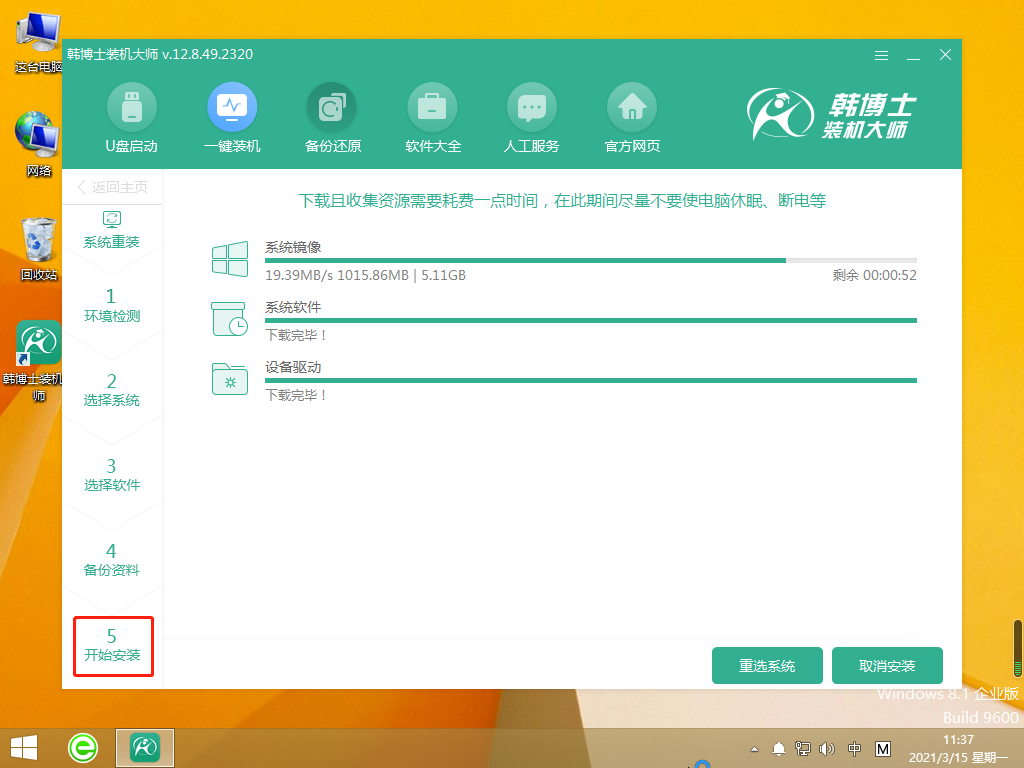
5. 进入部署安装环境,待部署完毕后,点击“立即重启”。

6. 用键盘方向键选择第二项,并按回车键进入PE系统。
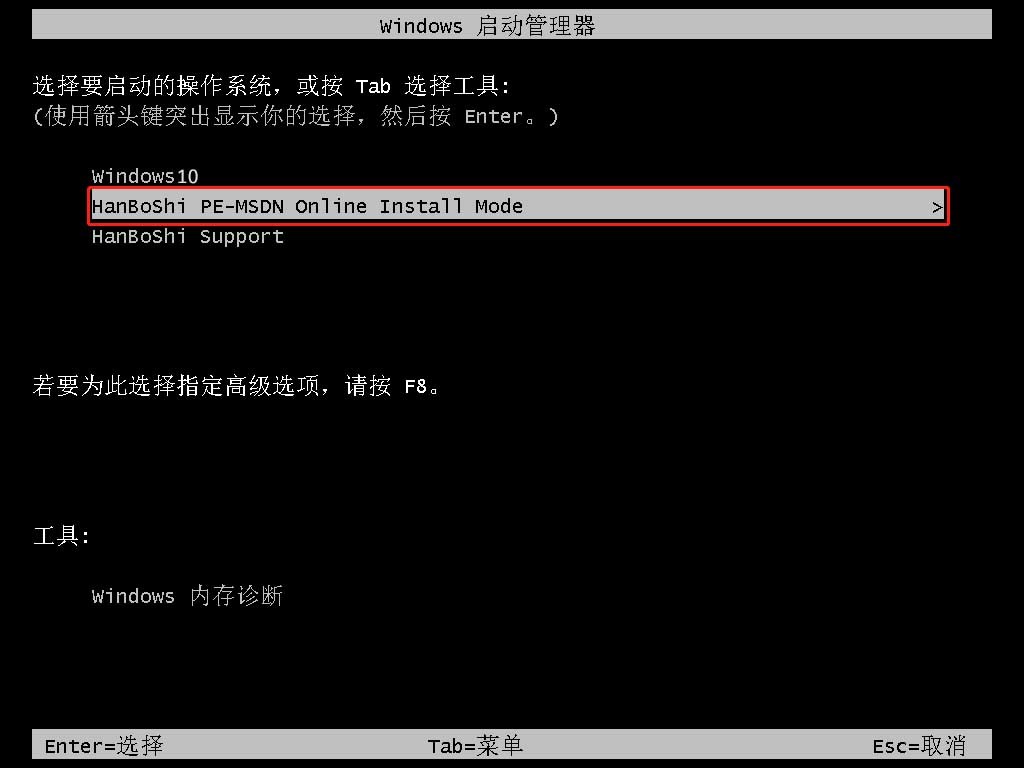
7. 进入PE界面后,开始安装win10系统,耐心等待安装完成后,再点击“立即重启”。
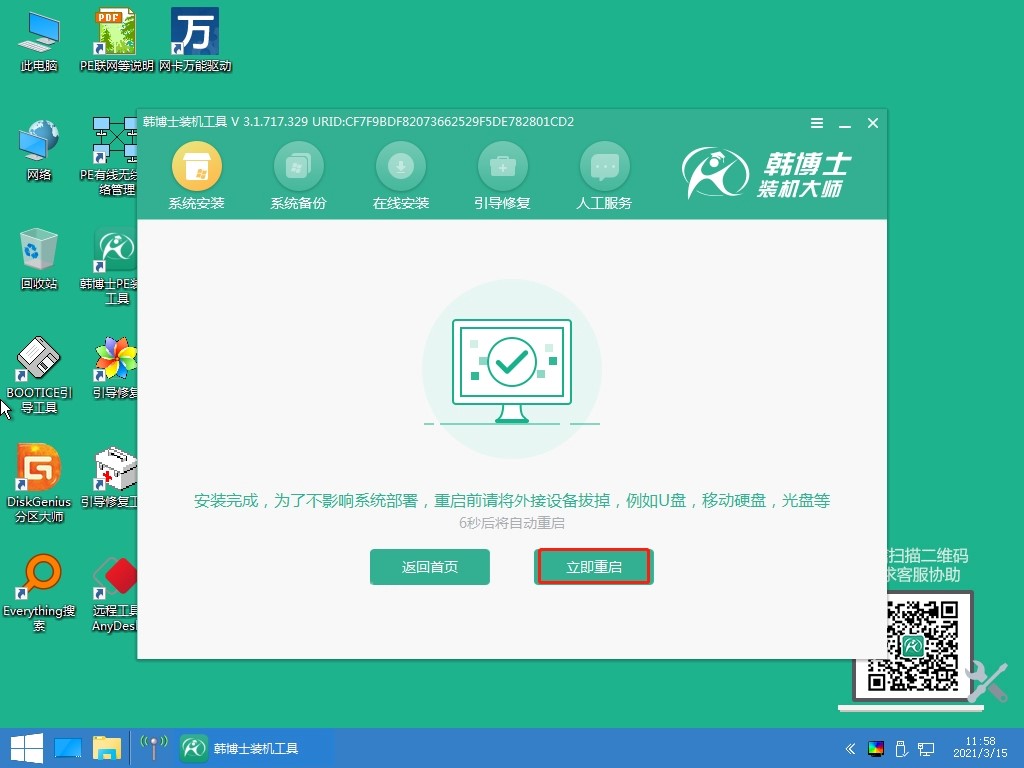
8. 重启电脑后,出现win10桌面,证明此次韩博士安装系统完毕。
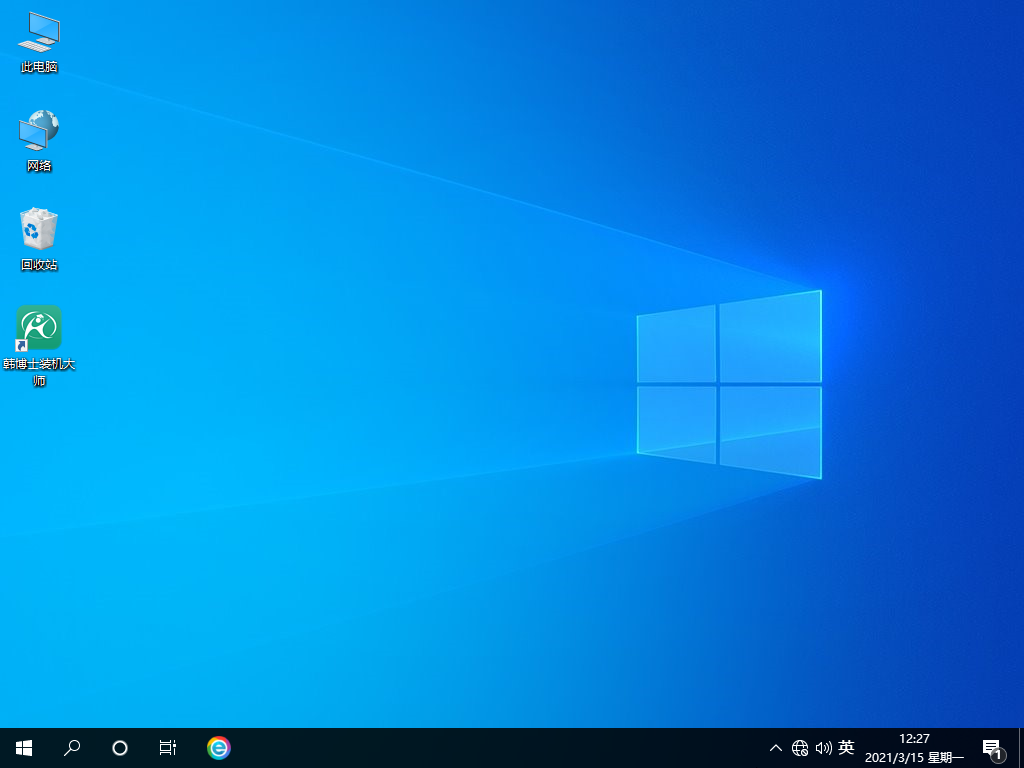
好啦,小伙伴们,联想win10重装系统的详细教程就到这里啦!相信经过我们的详细介绍,大家已经掌握了重装系统的技巧和步骤,可以轻松搞定电脑问题了!但是,小编还是要提醒大家,重装系统虽然可以解决很多问题,但在操作前一定要备份好重要的数据,以免造成不必要的损失。

